Připojení k PostgreSQL (a kompatibilním databázím jako Amazon RDS a EnterpriseDB) pro pohyb dat a manipulaci v produktech podporovaných IRI Workbench, jako jsou Voracity, CoSort, FieldShield, NextForm a RowGen, se řídí stejným paradigmatem jako jiné relační databáze. To znamená stažení a instalaci ovladače, konfiguraci (použití a testování pomocí vašich přihlašovacích údajů), registraci a ověření.
Uživatelé Workbench komunikují s tabulkami PostgreSQL a vyměňují si metadata v průvodcích úloh IRI prostřednictvím ovladače PostgreSQL JDBC. Přesouvají data do az Postgres a nástroje pro manipulaci s daty SortCL, který je společný pro výše uvedené produkty IRI prostřednictvím ODBC.
Stejně jako u ostatních databází, pokud spustíte Workbench ve Windows, spustíte správce 32bitového zdroje dat ODBC a určíte v něm ovladač PostgreSQL ODBC. Pokud se připojujete k databázi uvnitř firewallu, měli byste také použít nástroj jako OpenVPN pro vzdálený přístup. Samozřejmě můžete použít přímý přístup, pokud jste ve vaší místní síti.
Tento dokument poskytuje podrobné pokyny pro:1.) získání ovladačů JDBC a ODBC pro PostgreSQL, 2.) konfiguraci ovladačů JDBC a ODBC pro PostgreSQL, 3.) registraci a přemosťování připojení a 4.) testování věcí.
Krok 1:Získání ovladačů JDBC a ODBC pro PostgreSQL
V této sekci nezáleží na tom, v jakém pořadí ohledně ovladačů postupujete. Důležité je, že pokud máte nainstalované ovladače, měli byste být schopni je používat pro konfiguraci pro připojení k PostgreSQL. Tato část se zabývá instalací ovladačů JDBC a ODBC pro PostgreSQL.
Nejprve si stáhněte ovladač ODBC z: https://www.postgresql.org/ftp/odbc/versions/msi/
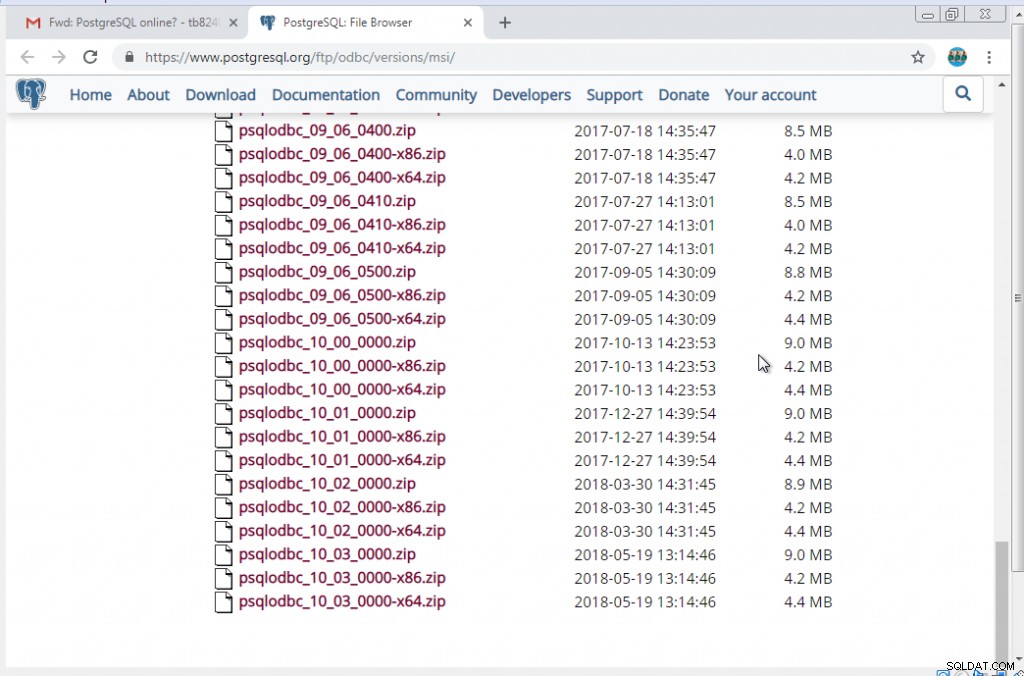
Použil jsem psqlodbc_10_03_0000-x86.zip. Po stažení jej rozbalte pomocí WinRAR („Extract Here“):
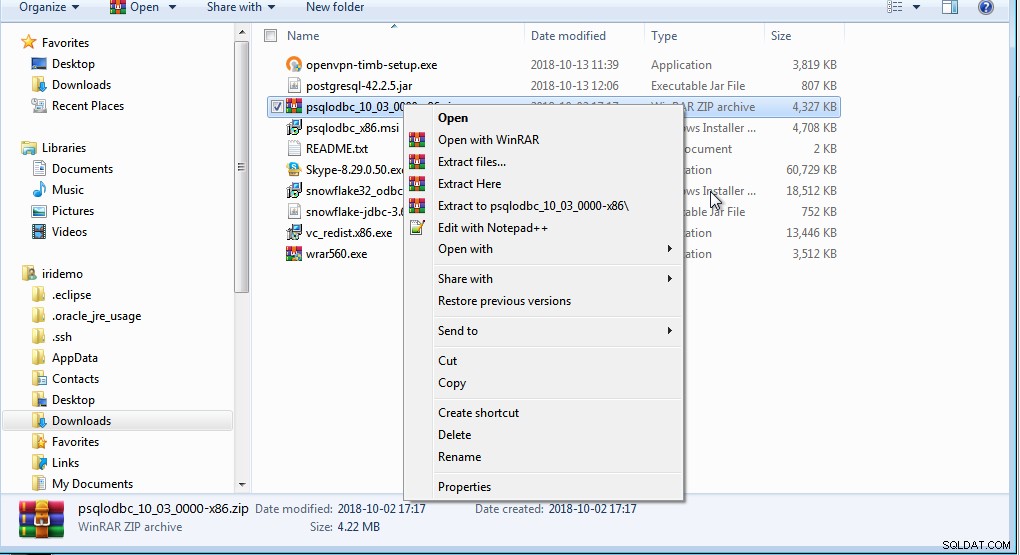
Po rozbalení souboru zip otevřete „psqlodbc_x86.msi“ kliknutím pravým tlačítkem myši a kliknutím na „Instalovat“:
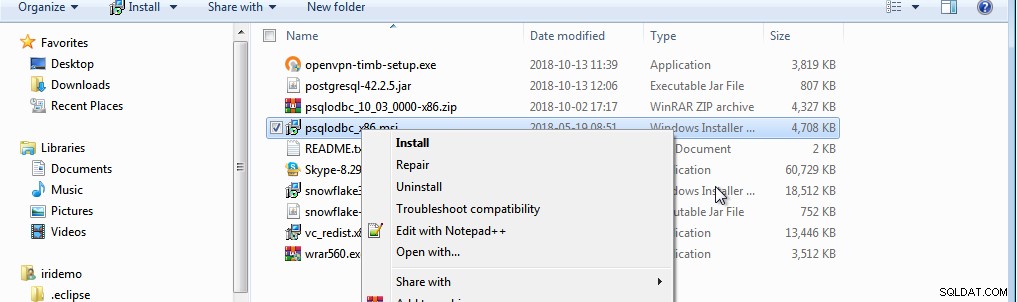
Postupujte podle pokynů k instalaci.
Stáhněte si ovladač PostgreSQL JDBC (v době psaní tohoto článku byla nejnovější verze postgresql-42.2.5.jar) na: https://jdbc.postgresql.org/download.html
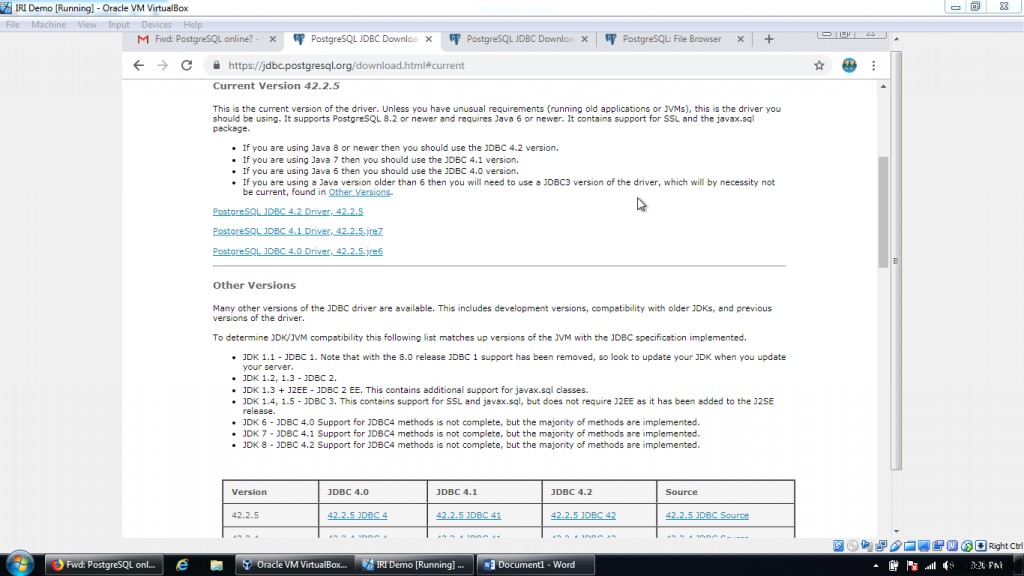
Krok 2:Konfigurace ovladačů JDBC a ODBC pro PostgreSQL
Konfigurace ovladačů JDBC a ODBC pro PostgreSQL se neliší od jejich konfigurace pro jiné databáze. V tomto okamžiku byste již měli mít stažené a nainstalované ovladače podle pokynů v kroku 1.
Nakonfigurujte ovladač ODBC:
Spusťte 32bitovou verzi Správce zdrojů dat ODBC:
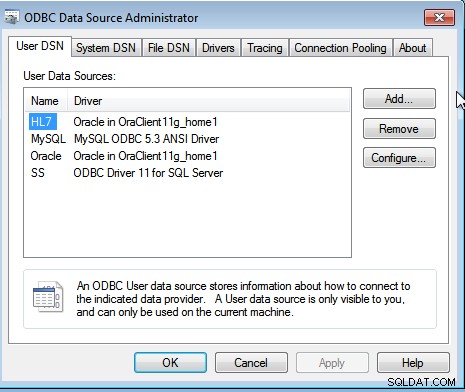
Klikněte na „System DSN.“
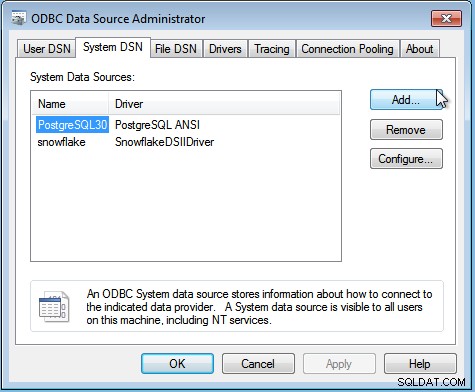
Klikněte na „Přidat“:
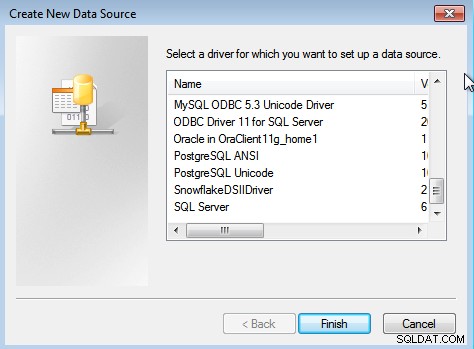
Ovladač ANSI se používá pro standardní latinský text. Ovladač Unicode se používá pro znakovou sadu Unicode. Doporučujeme ovladač ANSI, protože práce s UTF je složitější.
Zvýrazněte „PostgreSQL30“ (nachází se pod „Systémové DSN“) a klikněte na „Konfigurovat“.
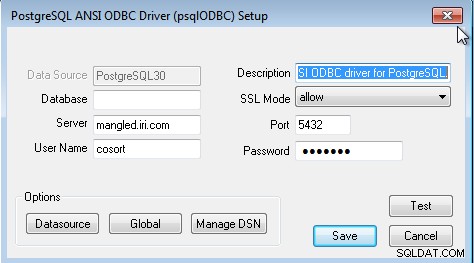
Po zadání přihlašovacích údajů otestujte připojení kliknutím na „Test“ (ujistěte se, že je vaše VPN spuštěna, pokud je to možné).

Po úspěšném připojení klikněte na „Uložit.“
Nakonfigurujte ovladač JDBC:
Otevřete IRI Workbench.
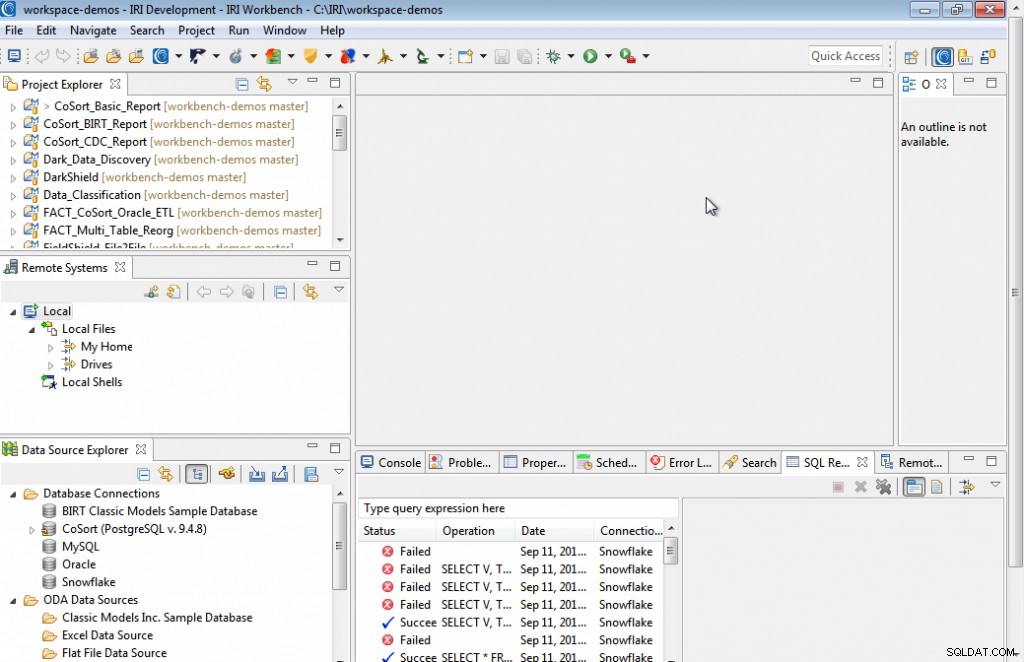
V Průzkumníku zdrojů dat klikněte na „Nový profil připojení“ a vyberte „PostgreSQL“. Poté klikněte na „Další.“
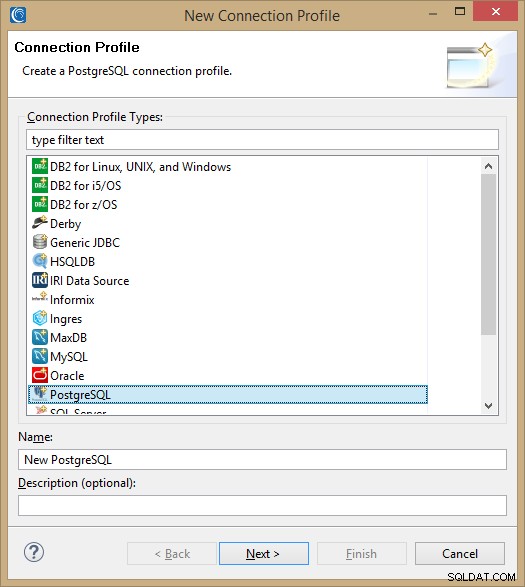
Klikněte na „Upravit definici ovladače“ (modře lemovaný trojúhelník vedle rozbalovací nabídky ovladačů):
Klikněte na „Přidat JAR/ZIP“. Zde musíte najít soubor .jar, který jste si stáhli (měli byste mít postgresql-42.2.5.jar):
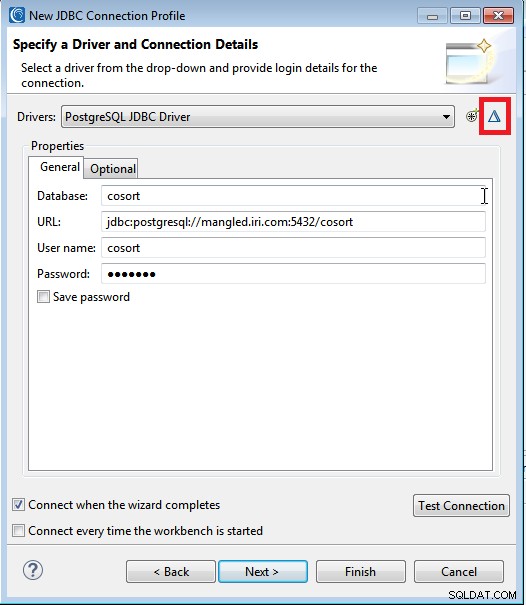
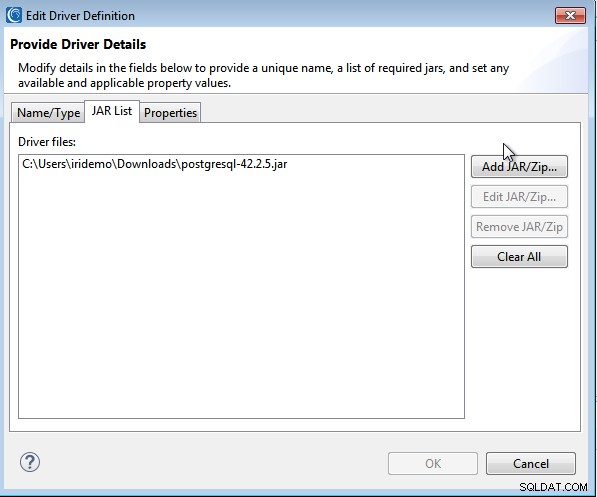
Klikněte na „Vlastnosti“. Na této kartě zadejte své přihlašovací údaje pro připojení k PostgreSQL.
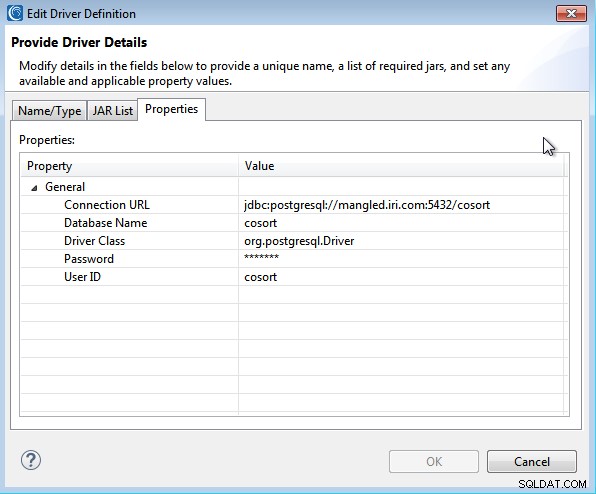
Zadejte příslušné přihlašovací údaje. Zaškrtněte políčko „uložit heslo“, abyste nemuseli pokaždé zadávat přihlašovací údaje. Po zadání přihlašovacích údajů klikněte na „OK.“
Otestujte připojení, abyste se ujistili, že se můžete úspěšně připojit k PostgreSQL (ujistěte se, že je spuštěna vaše VPN, pokud je to možné):

Jakmile je připojení úspěšné, klikněte na „Dokončit“.
Po dokončení procesu můžete databázi přejmenovat v Průzkumníku zdrojů dat, pokud si přejete.
Krok 3:Registrace a přemostění připojení
Otevřete registr datového připojení z IRI Workbench (Okno> Předvolby> IRI).

Klikněte na „PostgreSQL30“ a klikněte na „Upravit.“

Chcete-li přidat filtr schématu, přidejte jej. Pokud máte stovky nebo tisíce tabulek, přečtěte si tento článek. Protože ovladač ODBC neukládá přihlašovací údaje, budete je muset zadat v části „Authentication“. Vyberte profil připojení pro připojení JDBC. Po zadání informací klepněte na OK.
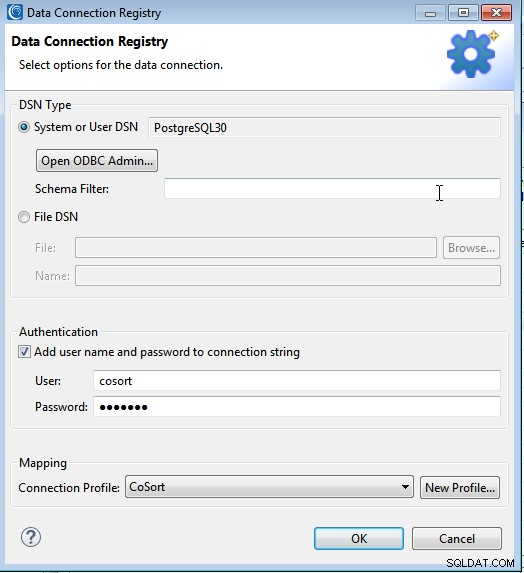
Kliknutím na „Použít“ uložíte změny.
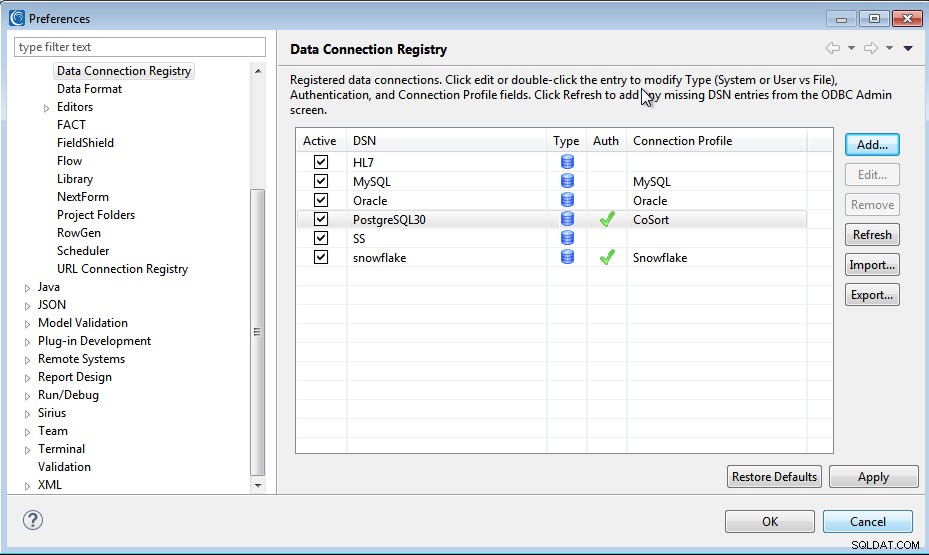
Když zaregistrujete připojení k PostgreSQL, mapujete oprávnění mezi spustitelnými soubory, které migrují a řídí data prostřednictvím ODBC, a průvodci IRI Workbench, kteří používají připojení JDBC k analýze a použití metadat tabulky. To umožňuje IRI Workbench vytvářet a vizuálně interagovat s vaší datovou architekturou a specifikacemi na úrovni sloupců.
Krok 4:Testování věcí
V tuto chvíli byste měli mít vše správně nakonfigurované. Obojí lze ověřit otevřením požadované databáze a tabulky v Průzkumníkovi zdrojů dat (který používá JDBC). Například klikněte pravým tlačítkem na tabulku umístěnou ve vašem schématu a z nabídky IRI vyberte „generovat DDF“:
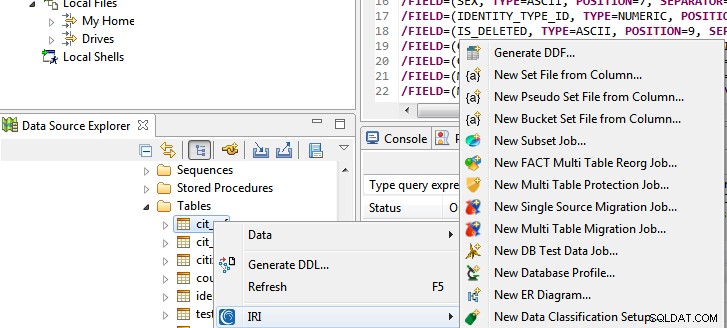
Tím se otevře průvodce souborem DDF (Data Definition Format), který vytvoří rozložení /FIELD kompatibilní se SortCL, které můžete použít ve skriptech úloh více aplikací, jako jsou úlohy maskování FieldShield .fcl.

Jakmile zadáte tyto specifikace a kliknete na OK, měli byste vidět rozložení polí odpovídající sloupcům ve zvýrazněné tabulce:
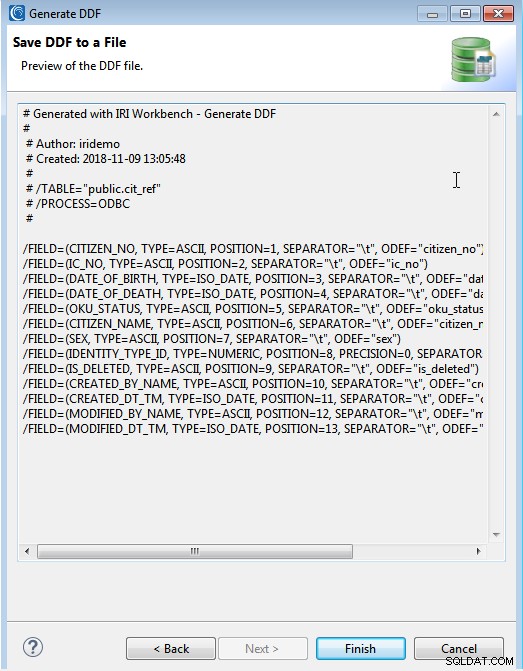
A po kliknutí na „Dokončit“ byste měli mít znovu použitelný soubor metadat v průzkumníku projektu takto:
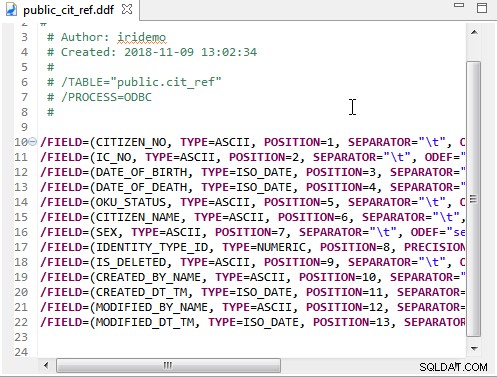
Pokud potřebujete další pomoc s připojením zdrojů dat PostgreSQL v IRI Workbench, kontaktujte svého zástupce IRI nebo pošlete e-mail na adresu [email protected].
